华硕主板怎么设置U盘启动?华硕主板设置U盘启动的方法
华硕主板怎么设置U盘启动?我们一般在重装系统的时候都是需要设置U盘启动的,不过小编发现有很多使用华硕主板的小伙伴在重装系统的时候却不知道如何设置U盘启动,那么碰到这种问题应该怎么办呢?下面就和小编一起来看看有什么解决方法吧。
华硕主板设置U盘启动的方法
1、重启华硕电脑按esc或f8进入BIOS设置,将bios改成简体中文,然后按F7进入高级模式。
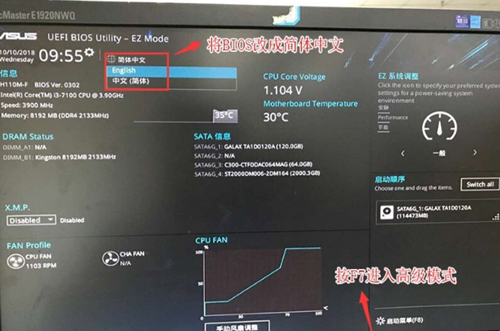
2、进入高级模式后,按→方向键移动到“启动”选项,选择安全启动菜单,然后回车进入密钥管理清除密钥关闭安全启动;
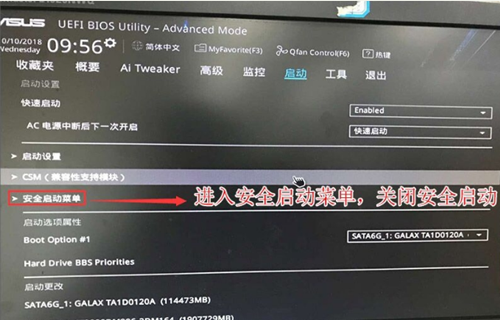
3、再返回到“安全启动菜单”的选项,将操作系统类型改成“其它操作系统”。
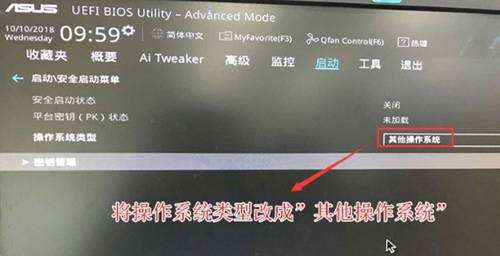
4、再返回到“启动”的选项,把CSM由disabled改成enabled,开启兼容模式。
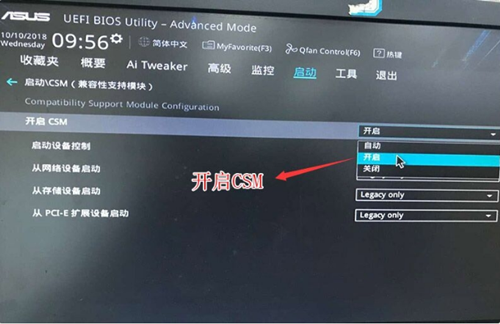
5、继续把boot option#1选项改为普通引导的,设置第一启动项为普通硬盘引导,如果采用的是uefi+gpt的就要选带Windwos Boot Manager的为UEFI引导分区,然后按F10保存设置;
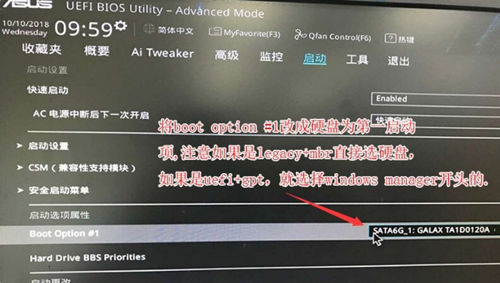
6、插入U盘启动盘,重启按ESC选择识别到U盘启动项,回车;
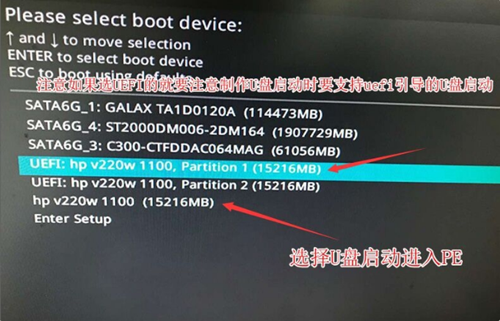
相关文章
- 华硕主板怎么进入bios?华硕主板bios中文对照图解
- 华硕主板如何设置固态硬盘作为第一启动项?【图示】
- 华硕主板如何设置uefi引导?华硕主板uefi启动设置教程
- 华硕主板怎么关闭安全启动状态?华硕主板安全启动状态关闭教程
- 华硕主板如何升级bios?华硕主板bios升级教程
- 华硕主板cpu fan error怎么解决?开机提示cpu fan error解决方法
- 华硕主板Win10专业版如何降为Win7旗舰版?
- 华硕主板内存频率怎么调?华硕主板内存频率设置教程
- 联想S410怎么进去Bios?联想S410怎么进入Bios设置U盘启动?
- 微星主板怎么设置U盘启动?微星主板设置u盘启动的方法
- Thinkpad怎么设置U盘启动?Thinkpad笔记本bios设置u盘启动教程
- 惠普电脑开机按什么键选择U盘启动?惠普电脑选择U盘启动的方法
- Lenovo如何进入bios设置U盘启动?联想电脑U盘启动bios设置方法
- Win10电脑怎么设置U盘为第一启动项?
- Win10电脑怎么设置U盘启动?
